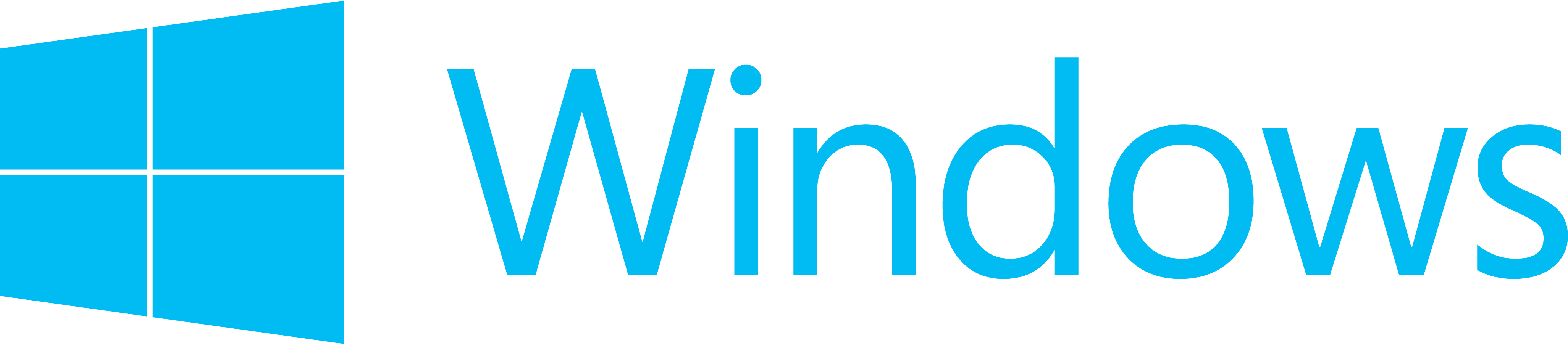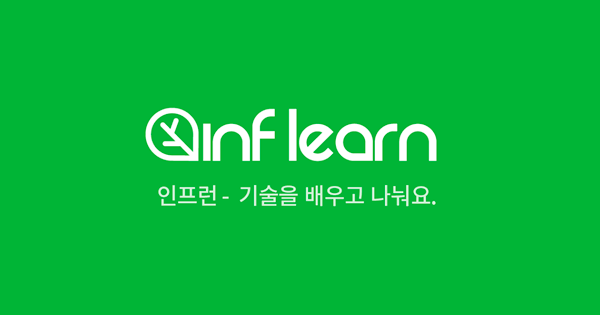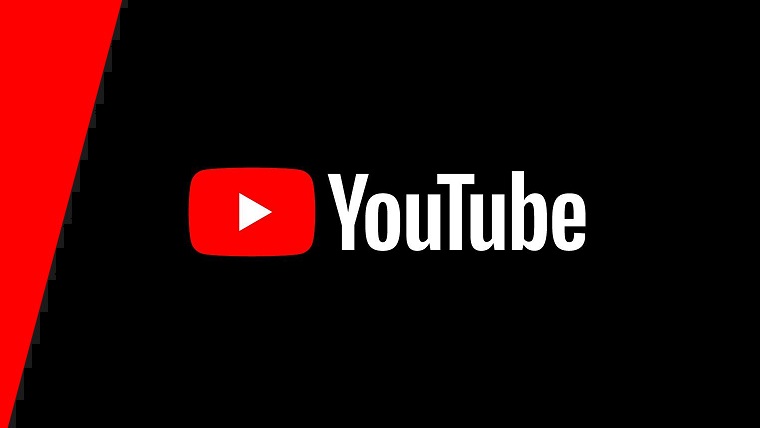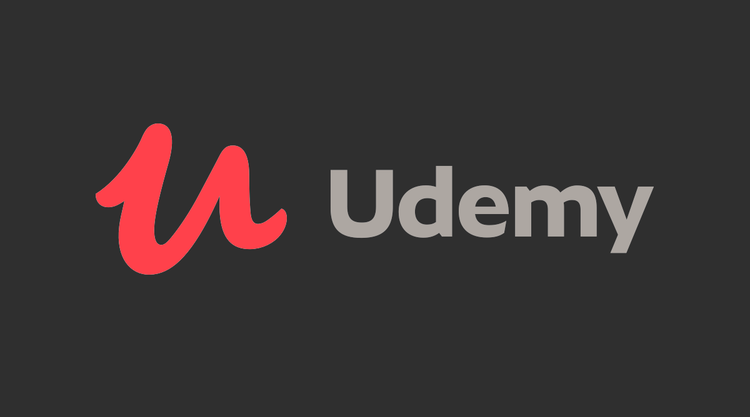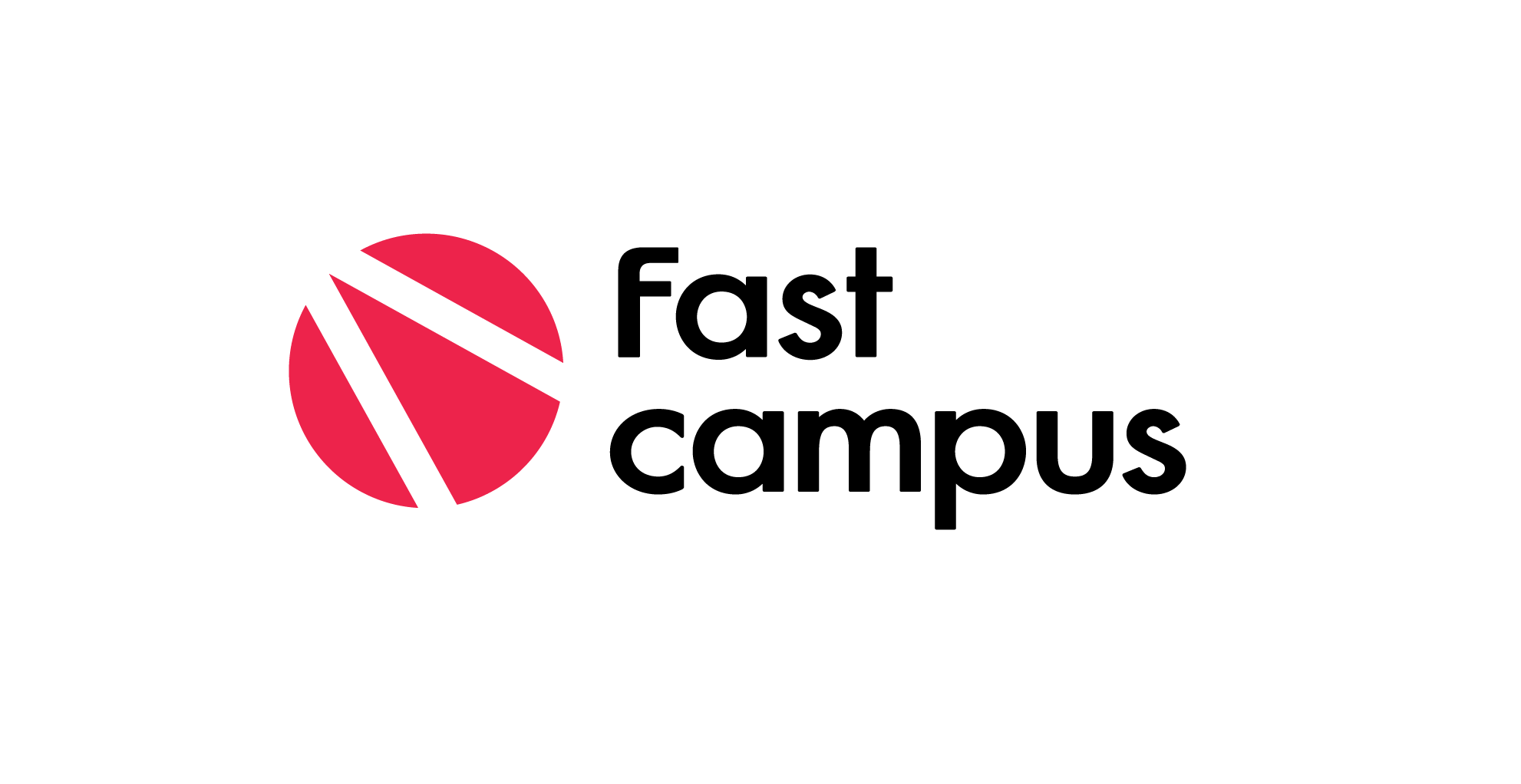
1. wsl2
1.1 wsl, virtual machine 활성화
> dism.exe /online /enable-feature /featurename:Microsoft-Windows-Subsystem-Linux /all /norestart
> dism.exe /online /enable-feature /featurename:VirtualMachinePlatform /all /norestart
> shutdown -r -t 0
1.2 Linux 커널 업데이트 패키지 다운로드,설치
x64 머신용 최신 WSL2 Linux 커널 업데이트 패키지
1.3 wsl2 업그레이드
# 기본값으로 설정
> wsl --set-default-version 2
#버전 조회
> wsl -l -v
> wsl --set-version [name] 2
# 재시작
> wsl -t [name]
1.4 리눅스 배포판 설치
1.5 공식 사이트
https://docs.microsoft.com/en-us/windows/wsl/interop
https://docs.microsoft.com/en-us/windows/wsl/reference
2. chocolatey
관리자 권한 필요
2.1 chocolatey 패키지 매니저 설치
> Set-ExecutionPolicy Bypass -Scope Process -Force; `
[System.Net.ServicePointManager]::SecurityProtocol = [System.Net.ServicePointManager]::SecurityProtocol -bor 3072; `
iex ((New-Object System.Net.WebClient).DownloadString('https://chocolatey.org/install.ps1'))
2.2 chocolatey 명령어
# 조회
> choco search [package]
# 설치
> choco install [package]
> choco install [package] -y
# 설치된 패키지 조회
> choco list --localonly
> choco list --localonly | findstr [package]
> choco list --localonly | grep [package]
# 삭제
> choco uninstall [package]
> choco uninstall [package] -y
# 업그레이드
> choco upgrade [package]
> choco upgrade [package] -y
# 모든 패키지 업그레이드
> choco upgrade all
> choco upgrade all -y
# 다운그레이드
> choco install -y [package] --version [version] --allow-downgrade
> choco install -y virtualbox --version 6.1.12 --allow-downgrade
2.3 개인 패키지 목록
> choco install -y adb autohotkey awscli brave docker-desktop filezilla FiraCode firefox git heidisql `
mongodb nodejs-lts postman powershell-core python3 vim vscode ruby scrcpy slack virtualbox vagrant zoom `
googlechrome jenkins discord
> shutdown -r -t 0
3. windows terminal
3.1 windows terminall 다운로드,설치
3.2 우클릭 레지스트리 등록
powershell7 관리자 권한으로 실행
> Set-ExecutionPolicy Bypass -Scope Process -Force; `
[System.Net.ServicePointManager]::SecurityProtocol = [System.Net.ServicePointManager]::SecurityProtocol -bor 3072; `
iex ((New-Object System.Net.WebClient).DownloadString('https://raw.githubusercontent.com/lextm/windowsterminal-shell/master/install.ps1'))
3.3 배경,폰트 등 설정
> git clone https://github.com/rayshoo/windows_terminal_private_setting.git
4. cortana 삭제
> Get-AppxPackage -allusers Microsoft.549981C3F5F10 | Remove-AppxPackage
5. BlueMail 설치
6. NAVER whale 설치
7. SSH Server 설치
> choco install -y --package-parameters=/SSHServerFeature openssh
ssh-server를 설치했으므로 UNIX에서 windows로의 ssh 접속이 가능해진다.
8. colemak layout 설치
8.1 official colemak layout msi
Caps_Lock_Unchanged
Caps_Lock_Changed
8.2 personal colemak layout macro
> git clone https://github.com/rayshoo/colemak_korean.git